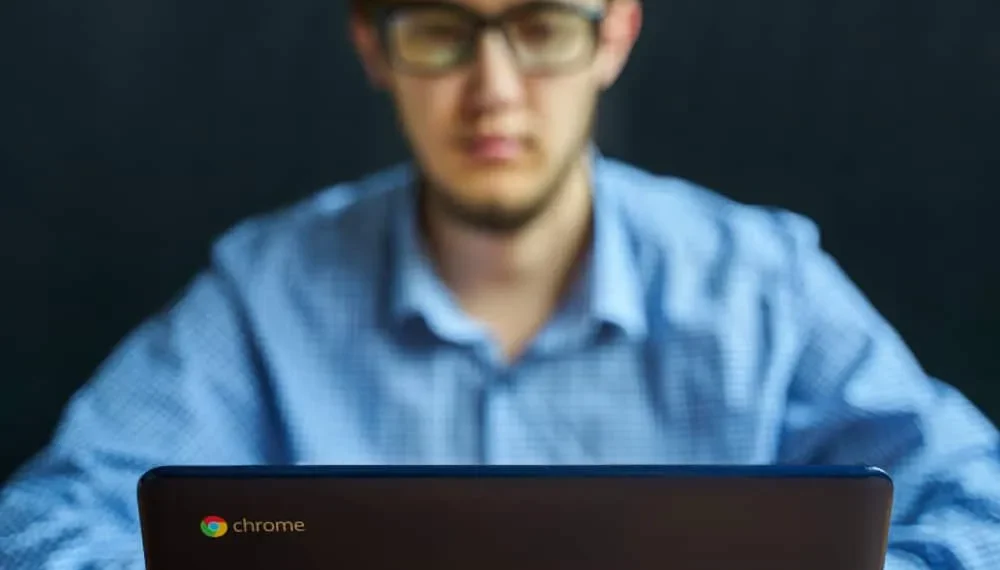FaceTime on Apple -ohjelmisto, jota monet Apple -käyttäjät ovat käyttäneet. Sovellusta on helppo käyttää ja luotettavampi kuin muut sovellukset, mutta sitä ei voida käyttää muissa laitteissa kuin Applessa. Applella oli suunnitelmia tehdä FaceTime-alustojen välinen, mutta kunnes se saavuttaa, monet käyttäjät saattavat tarvita FaceTime-vaihtoehtoja käytettäväksi Chromebookissa.
Nopea vastausChromebookissa on mahdotonta, että FaceTime on Apple -ohjelmisto, jota voidaan käyttää pelkästään Apple -laitteissa. Google tekee Chromebookista, ja koska Google ja Apple ovat kilpailijayrityksiä, on ollut mahdotonta tehdä FaceTime -käyttökelpoinen Chromebookiin. Voit kuitenkin silti FaceTime Chromebookilla käyttämällä vaihtoehtoja, kuten zoom, skype ja muut poikkileikkaukset, kuten tämä opas selittää.
On pettymys, kun haluat liittyä FaceTime -palveluun ystävien kanssa vain ymmärtääksesi, ettet käytä Apple -laitetta. Viesti on selittänyt, kuinka Chromebookin facetime ja parhaat vaihtoehdot, joihin voit luottaa FaceTimeen Chromebookissa.
Kuinka facetime Chromebookissa
FaceTime on Applen kehittämä ohjelmistosovellus, ja se on tehnyt videokeskusteluista saumattomia Applen käyttäjien keskuudessa . Jos olet kiireinen, voit puhua Sirin kanssa ja antaa sen tehdä FaceTime tietyllä kontaktilla. FaceTime: n helppous ja tehokkuus ovat saaneet monet käyttäjät haluamaan käyttää sitä muilla Chromebook -alustoilla.
Valitettavasti Chromebookissa on mahdotonta käyttää faceTimeä, koska Apple ei ole vielä tehnyt sovelluksesta alustoa. Chromebook on Google -käyttöjärjestelmä, se ei voi käyttää FaceTimeä, mutta voit käyttää muita vaihtoehtoja videokeskusteluun.
Applella oli ajatus tehdä FaceTime-alustojen välinen sovellus, mutta VirnetX esitti sen oikeudenkäynnissä. Ennen kuin VirnetX: n patenttioikeudet päättyvät, Apple ei voi jatkaa FaceTime -käyttökelpoista laitteissa, kuten Chromebook.
Silti, jos käytät FaceTimeä, sinun on löydettävä Apple -laite, joka voi käyttää ohjelmistoa. Mutta jos haluat käyttää Chromebookia, voit käyttää parhaita FaceTime -vaihtoehtoja, jotka on selitetty seuraavassa osassa.
Parhaat vaihtoehdot FaceTimelle Chromebookissa
Koska FaceTimeä ei voida käyttää Chromebookissa, se ei tarkoita, ettet voi tehdä videokeskustelua Chromebookissa. Voit käyttää markkinoilla lukuisia vaihtoehtoja, ja hyvä uutinen on, että suurin osa niistä on alustoja , mikä tarkoittaa, että niitä voidaan käyttää Apple-laitteissa, Googlessa ja muissa laitteissa ilman rajoituksia.
Alla on joitain parhaista FaceTime -vaihtoehdoista, joita voit käyttää Chromebookissa .
Google Hangouts
Google Hangouts on yksi Google -sovelluksista, joilla on hienoja ominaisuuksia, joiden avulla voit tehdä videokeskusteluja ystävien ja sukulaisten kanssa. Videokeskustelujen helpottamisen lisäksi voit tehdä äänipuheluita ja jakaa valokuvia, GIF -tiedostoja, hymiöitä ja karttoja.
Lisäksi, jos haluat tehdä ryhmäpuhelun , Google Hangouts antaa sinun saavuttaa sen, ja voit käydä videokeskustelua jopa kymmenen ihmisen kanssa. Sillä ei ole väliä mitä laitetta käytät, koska Google Hangout on poikkileikkaus , ja Android, iOS, Chrome ja Web-käyttäjät voivat hyödyntää sovelluksen ominaisuuksia.
Zoomaus
Zoom on vakiinnuttanut itsensä eniten käytettyjen videokonferenssisovellusten . COVID -pandemian aikana Zoom oli paras vaihtoehto yrityksille, korkeakouluille ja muille organisaatioille, jotka halusivat pitää suuria videokeskusteluja.
Videokeskustelujen tarkoituksesta riippuen voit tilata maksetun zoomin tai käyttää ilmaista versiota . Lisäksi Zoom antaa sinun aloittaa videokeskustelun useiden osallistujien kanssa.
Skype
Skype on Microsoftin välitön viestintäohjelmisto. Skype sisältää käteviä ominaisuuksia ja antaa käyttäjille mahdollisuuden tehdä erilaisia asioita, kuten äänipuheluiden soittaminen, live -näytöiden, keskustelujen ja videopuhelujen jakaminen, joihin jopa 100 ihmistä voi osallistua.
Lisäksi Skype on alustojen välinen ja edullinen. Ainoa tarvitsemasi vaatimus on loistava Internet -yhteys.
Google Meet
Google Meet on erinomainen videokonferenssisovellus, jonka avulla voit tehdä videokonferensseja ilmaiseksi . Ohjelmisto sopii suurille yrityksille ja antaa sinun ajoittaa kokouksia Google -kalenterissa muistutuksia varten.
Ennen Google Meet -ominaisuuksien hyödyntämistä sinun on kirjauduttava Google -tilille . Lisäksi Google Meet antaa sinun lisätä jopa 250 osallistujaa ja 10 000 katsojaa suorassa streamissa.
Google -duo
Google Duo on toinen sopiva vaihtoehto FaceTimelle. Google suunnitteli Google -duo, jotta käyttäjät voivat tehdä videopuheluita ilmaiseksi. Kuten Applella on FaceTime ja Microsoftilla on Skype videopuheluille, Google kehitti Google -duo palvelemaan samaa tarkoitusta .
Sovellukset tarjoavat korkealaatuisia videopuhelupalveluita, joita voidaan hyödyntää Chromebookissa ja muissa laitteissa, mukaan lukien kaikki iOS-laitteet. Google-duon etuna on, että se voi toimia missä tahansa käyttöjärjestelmässä ja tarjoaa korkealaatuisimpia videopuheluita.
Johtopäätös
FaceTime on osoittautunut tehokkaaksi sovellukseksi videolaitteiden videopuheluille. Vaikka Apple aikoi tehdä FaceTime-alustojen välistä, se oli epäonnistunut, mikä tarkoittaa, että et voi käyttää FaceTimeä Chromebookissa. Mutta jos haluat käyttää sovellusta, joka toimii kuten FaceTime, lue tämä viesti löytääksesi viisi parasta vaihtoehtoa, joita voit käyttää.
Usein Kysytyt Kysymykset
Voinko käyttää FaceTimeä Chromebookissa?
Ei. Chromebook on Googlen kehittämä käyttöjärjestelmä; Tällä hetkellä faceTime -käyttöjärjestelmässä on mahdotonta käyttää. FaceTimeä käytetään vain Apple -laitteissa. Vaikka Apple aikoi tehdä FaceTime-alustojen välistä, se ei ole vielä saavuttanut tavoitteensa.
Mikä on paras vaihtoehto FaceTimelle Chromebookissa?
Voit käyttää lukuisia vaihtoehtoja Chromebookissa, kuten Google Meet, Duo, Zoom ja Skype. Voit valita mainituista sovelluksista riippuen ominaisuuksista, joita haluat käyttää.